Enviar tempo e despesas para aprovação
Os usuários podem enviar as planilhas de horas e despesas semanais, mensais e semestrais para aprovação. Como um Administrador/Gerente de equipe, você precisa revisar para verificar as horas faturáveis e as despesas do projeto antes de aprová-los para faturamento do cliente.
Tempo
A aprovação de horário é uma ferramenta paga, que você pode ativar atualizando seu espaço de trabalho para o plano Standard, Pro ou Enterprise.
Despesas
Para submeter despesas para aprovação, você precisa ativar o rastreamento de despesas nas configurações do espaço de trabalho. Dessa forma, ao submeter o tempo registrado para aprovação, as despesas registradas para esse período também serão submetidas, e vice-versa.
A aprovação de despesas é uma ferramenta paga que você pode ativar atualizando para o plano Pro ou Enterprise.
Para obter mais informações sobre o processo de aprovação, consulte Aprovar tempo e despesas.
Enviar tempo para aprovação #
Usuários regulares #
Usuários regulares podem enviar seu tempo por meio do Rastreador de tempo ou da Planilha de horas.
Para enviar o tempo no Rastreador de tempo:
- Abra a página Rastreador de tempo
- Escolha a entrada pendente que você deseja enviar para aprovação
- Clique em Enviar abaixo do período de tempo apropriado: semana, mês ou quinzena.
- Uma janela aparece com todo o tempo e despesas rastreados para aquele período de tempo
- Clique em Enviar para concluir a ação.
Para enviar o tempo na Planilha de horas:
- Abra a página Planilha de horas
- Escolha o período que você deseja enviar para aprovação
- Clique em Enviar para aprovação no canto inferior direito da página

- Uma janela aparece com todos os tempos e despesas rastreados para aquele período listado para aprovação
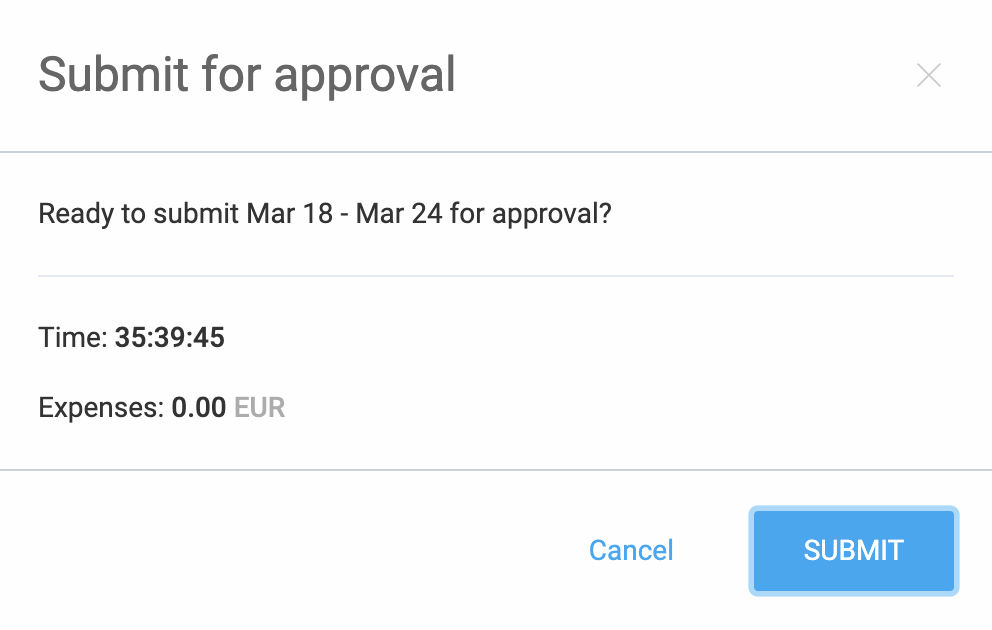
- Clique em Enviar para concluir a ação.
Administradores e gerentes de equipe #
Se você é administrador ou gerente de equipe, também pode enviar o tempo na página Aprovações.
Faça isso da seguinte maneira:
- Vá para a página de Aprovações
- Escolha a guia Não enviado
- Clique nos três pontos e em Enviar
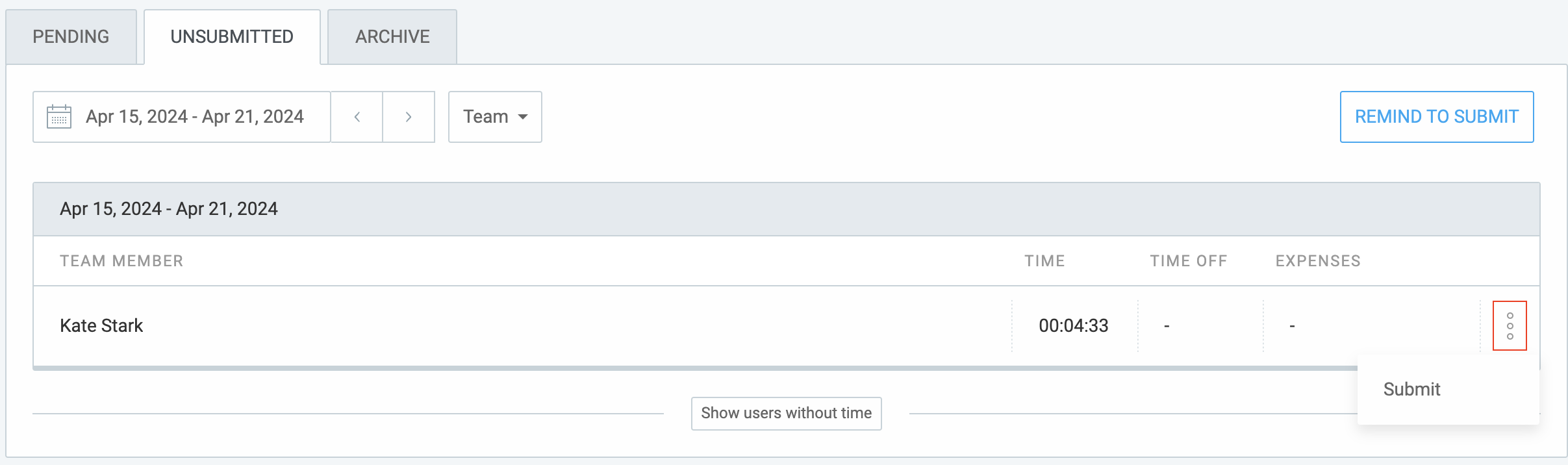
- No pop-up Enviar para aprovação, clique em Enviar para confirmar a ação
Planilhas ainda podem ser editadas enquanto o período/despesa estiver pendente de aprovação. As alterações nas planilhas de horas pendentes são automaticamente refletidas e exibidas ao aprovar o tempo. Todas as planilhas de horas aprovadas ficam permanentemente bloqueadas. Nem mesmo os administradores podem fazer alterações no horário aprovado, pelo menos não sem deixar um rastro permanente por escrito).
Enviar despesas #
As despesas podem ser submetidas para aprovação e posteriormente aprovadas apenas pelo administrador ou gerente de equipe.
As despesas adicionadas aparecem na página Despesas.
Para enviar despesas para aprovação:
- Clique no botão Enviar acima do rótulo de Despesas que você criou
- A tela de confirmação de envio para aprovação aparece com o prazo especificado e as despesas
- Clique em ENVIAR
A despesa enviada que ainda não foi aprovada possui a etiqueta Aprovação pendente.
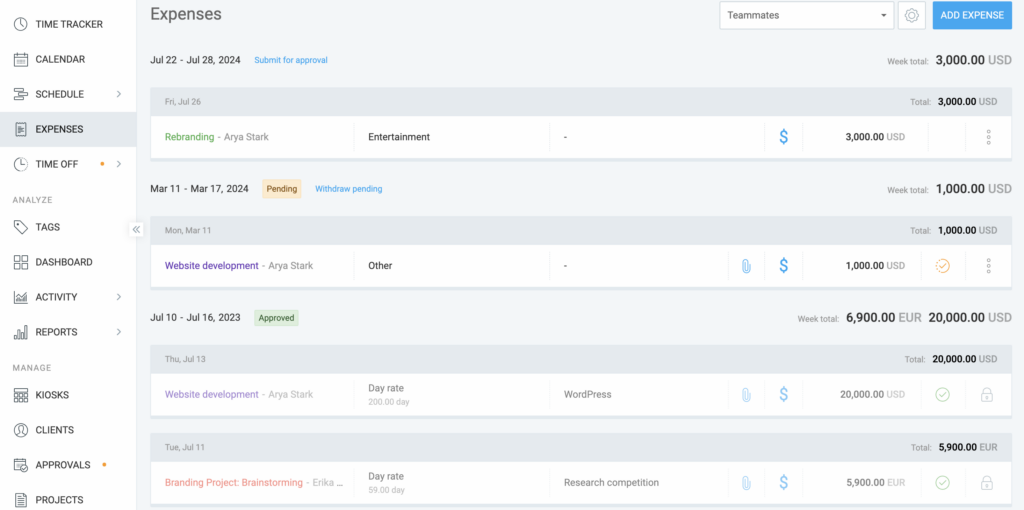
Se você passar o mouse sobre a etiqueta Aprovação pendente, verá o nome do usuário que enviou as despesas. Ao clicar em Retirada pendente, você poderá retirar a aprovação. Se você fizer isso, um administrador ou gerente não poderá aprovar tempo e despesas, a menos que você envie novamente.
Os administradores podem editar as aprovações de despesas pendentes. Os gerentes de equipe podem realizar essa ação para os membros de suas equipes.
As despesas também podem ser submetidas para aprovação a partir da Folha de Ponto e do Rastreador de Tempo, conforme mostrado nas instruções acima.
Submissão em massa para outros #
Envie simultaneamente várias folhas de ponto não submetidas de outros usuários e melhore o processo de aprovação.
Essa ação pode ser realizada por administradores do espaço de trabalho e gerentes de equipe.
Para enviar folhas de ponto em massa para outras pessoas:
- Acesse a página de Aprovação e selecione a aba Não Enviados.
- Marque as caixas ao lado das folhas de ponto que deseja enviar.
- Marque a caixa no topo da coluna para selecionar todas as folhas de ponto desse período de envio.
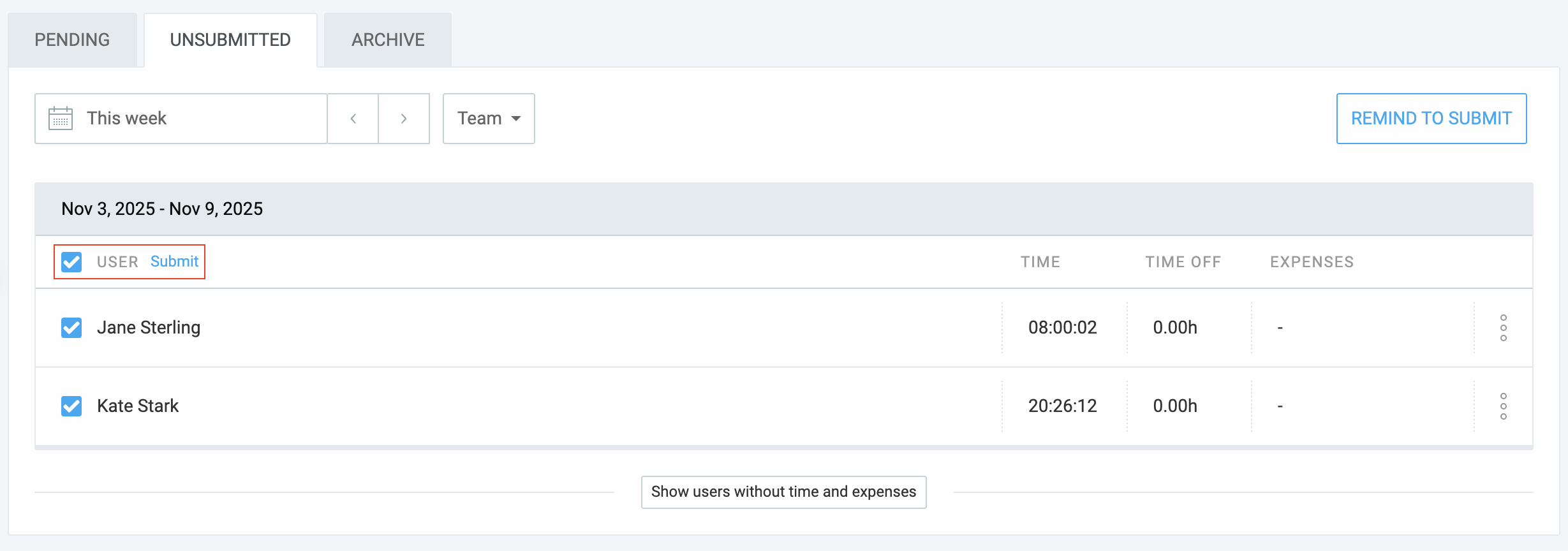
- Clique em Enviar para confirmar a ação na janela pop-up.
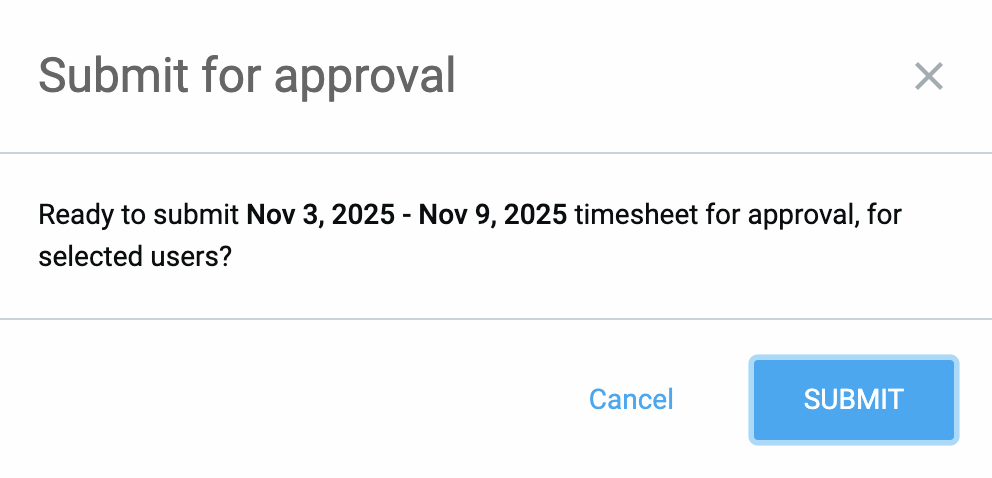
Retirar solicitação de aprovação #
Caso haja erro ou necessidade de correção, você poderá retirar o envio.
Somente solicitações pendentes poderão ser retiradas.
Para retirar sua solicitação de aprovação:
- Clique no X na etiqueta Pendente
- O pop-up de Retirar envio é exibido
Clique em Retirar para concluir o processo.
Depois de retirar o período pendente, a solicitação de aprovação desaparecerá e você poderá enviar um novo período quando estiver pronto.
Datas bloqueadas
- PODE enviar planilhas de horas
- NÃO PODE editar o horário, pois as entradas ficam permanentemente bloqueadas depois de aprovadas
Proprietário/Administrador
- Enviar planilha de horas para qualquer usuário
Gerente de equipe
- Enviar planilha de horas para os membros da equipe
Enviar o tempo no aplicativo móvel #
Você também pode enviar o horário no celular por meio do aplicativo móvel do Clockify.
Para obter mais informações, confira o iOS e Android Artigos da Central de Ajuda.